Cum să deblochezi ecranul telefonului Samsung Galaxy fără parolă
Fiind primul nivel de măsurare a securității pe telefoanele Samsung, parola ecranului de blocare împiedică alte persoane să vă acceseze dispozitivul și datele fără permisiune. Cu toate acestea, este frustrant dacă vă uitați parola sau PIN-ul, deoarece veți pierde accesul la dispozitiv. Vestea bună este că vă puteți debloca singur telefonul Samsung. Acest ghid demonstrează 5 metode cum să deblochezi telefonul Samsung când uiți parola.
În acest articol:
Partea 1. Cel mai bun mod de a debloca telefonul Samsung
Pentru oamenii obișnuiți, deblocarea unui telefon Samsung Galaxy fără resetarea din fabrică poate fi o provocare. Din fericire, EaseUS MobiUnlock vă poate ajuta să eliminați ecranul de blocare și să vă reaccesați dispozitivul cu ușurință.
Principalele caracteristici ale celui mai bun software de deblocare Samsung
◆ Deblocați telefoanele Samsung Galaxy fără parolă.
◆ Ușor de utilizat și nu necesită abilități tehnice.
◆ Disponibil pentru o varietate de blocări de ecran, inclusiv PIN.
◆ Compatibil cu o gamă largă de telefoane Samsung.
Cum să deblochezi un telefon Samsung fără parolă
Conectați-vă la telefon
Lansați cel mai bun software de deblocare a telefonului Samsung după ce îl instalați pe computer. Pentru a debloca ecranul unui telefon Samsung, alegeți Eliminați blocarea ecranului.
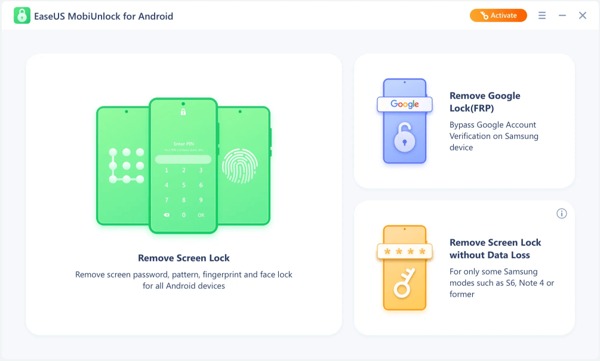
Confirmați informațiile telefonului dvs
Apoi selectați marca telefonului dvs. Aici alegem Samsung. Apoi urmați instrucțiunile de pe ecran pentru a intra în modul de recuperare pe telefon.
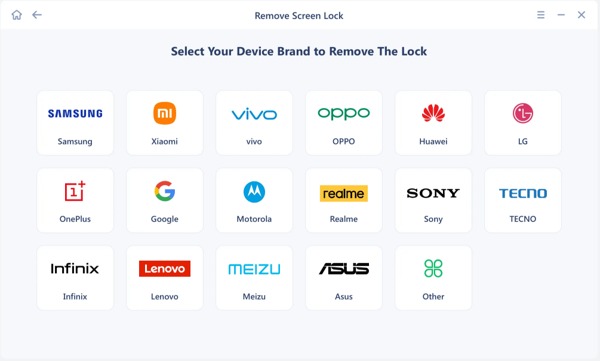
Deblocați telefonul Samsung
După ce sunteți gata, începeți imediat să eliminați blocarea ecranului de pe telefon. Când s-a terminat, deconectați telefonul și accesați-l fără blocarea ecranului.
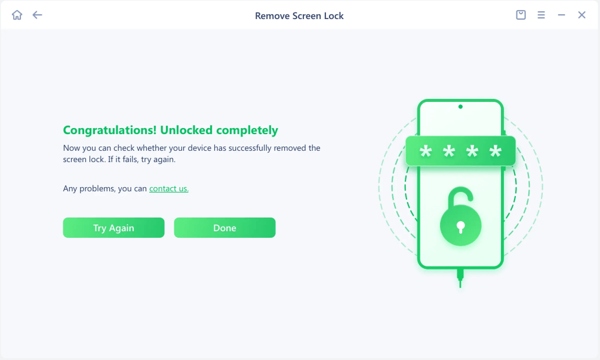
Partea 2. Patru moduri comune de a debloca telefonul Samsung
Pe lângă software-ul profesional de deblocare, aveți câteva modalități de a debloca gratuit un telefon Samsung. Este posibil ca aceste metode să nu fie disponibile pentru toate dispozitivele Samsung, dar merită totuși încercate.
Modul 1: Cum să deblochezi un telefon Samsung cu Smart Lock
Smart Lock este o caracteristică nativă pentru a debloca telefonul Samsung atunci când uitați parola. După configurare, vă permite să vă deblocați automat telefonul Samsung Galaxy atunci când sunt detectate locații sau dispozitive de încredere.
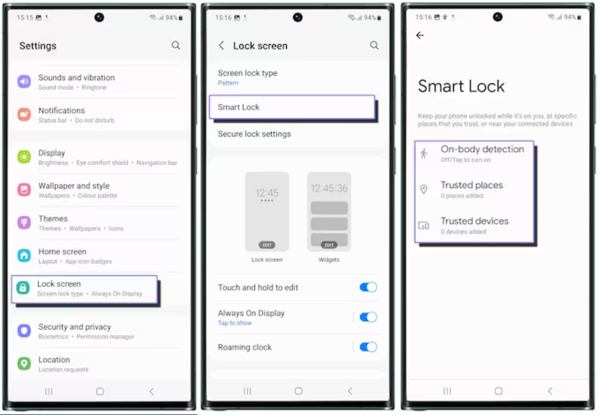
Deschideți aplicația Setări pe telefon.
Navigheaza catre Blocare ecran, Smart Lock, citiți descrierea și atingețiAM ÎNŢELES.
Acum, veți avea trei opțiuni:
Detectare pe corp păstrează telefonul Samsung deblocat în timp ce este în mișcare.
Locuri de încredere lăsați telefonul să fie deblocat atâta timp cât vă aflați într-un loc de încredere sau aproape de acesta.
Dispozitive de încredere deblocați telefonul atunci când este conectat la un dispozitiv de încredere.
Notă:
Dacă nu folosiți telefonul timp de patru ore, trebuie să vă deblocați ecranul cu modelul, codul PIN sau parola pe care le-ați setat.
Modul 2: Cum să deblochezi telefoanele Samsung prin Găsește-mi mobilul
Chiar dacă nu ați configurat Smart Lock, puteți totuși să vă deblocați telefonul Samsung după ce uitați parola fără a reveni la setările din fabrică. Găsește-mi mobilul este o funcție de gestionare a telefonului tău Samsung prin contul tău Samsung. Această funcție funcționează pentru a debloca Samsung Galaxy S22 Ultra și alte steaguri. În prezent, Find My Mobile a fost integrat cu SmartThings Find.

Accesați findmymobile.samsung.com în browserul dvs. web și conectați-vă la contul dvs. Samsung.
Faceți clic pe numele telefonului din partea stângă, sub DISPOZITIVELE MELE, și alegeți Deblocați pe cutia de instrumente. Apoi apăsați Deblocați din nou pentru a o confirma.
Dacă vi se solicită, introduceți parola contului dvs. Samsung. Apoi lovește Următorul pentru a vă debloca telefonul imediat.
Notă:
Telefonul trebuie să fie pornit și conectat la o rețea Wi-Fi sau mobilă. Mai mult, funcția de deblocare de la distanță trebuie să fie activată pe telefon.
Modul 3: Cum să deblochezi de la distanță un telefon Samsung prin Găsește-mi dispozitivul
Google Find My Device vă permite să urmăriți, să blocați sau să ștergeți cu ușurință datele de pe majoritatea telefoanelor Android. Deși nu include o opțiune de deblocare a Samsung Galaxy A54/A53/A14 5G/S21/S20 și altele, funcția de ștergere vă permite să eliminați toate datele de pe dispozitiv, inclusiv blocarea ecranului. Rețineți că Find My Device vă va șterge întregul telefon, așa că ar fi bine să faceți o copie de rezervă înainte de a vă debloca dispozitivul. Mai mult, trebuie să fi activat Găsește-mi dispozitivul pe telefon.
Pe Web
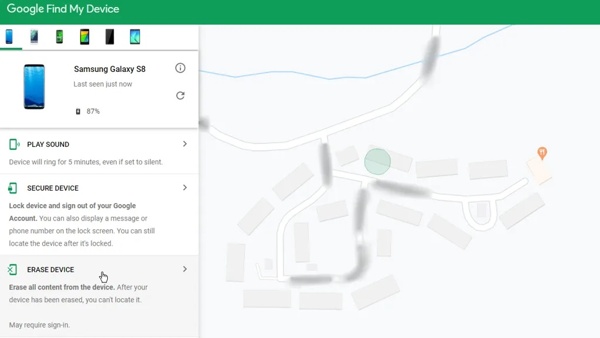
Accesați www.google.com/android/find într-un browser web și conectați-vă la contul Google pe care l-ați adăugat pe telefon.
Selectați telefonul în partea stângă sus, iar locația telefonului dvs. va apărea pe hartă.
Alege ȘTERGERE DISPOZITIV opțiunea și apăsați pe ȘTERGERE DISPOZITIV butonul din nou pentru a începe ștergerea telefonului.
Pe Alt Telefon
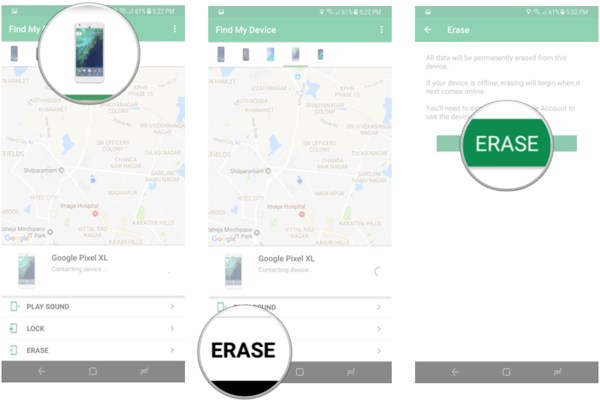
Deschideți aplicația Găsește-mi dispozitivul pe un telefon accesibil și conectează-te la contul tău Google.
Atingeți telefonul Samsung blocat, apăsați ŞTERGE, și loviți ŞTERGE buton.
VDupă ce este gata, vă puteți accesa telefonul fără blocarea ecranului.
Notă:
Dacă telefonul dvs. este offline acum, acesta va fi șters când dispozitivul dvs. se conectează la o rețea Wi-Fi data viitoare.
Modul 4: Cum să deblochezi un telefon Samsung folosind un cont Google
Dacă încă folosiți Android 4.4 sau o versiune anterioară, vă puteți accesa telefonul cu contul Google atunci când vă blocați telefonul Samsung. Începând cu Android 5.0 și versiuni ulterioare, Google a eliminat această opțiune pentru a crește securitatea contului. Acest mod este disponibil pentru a debloca un telefon Samsung atunci când uitați o parolă fără a pierde date.
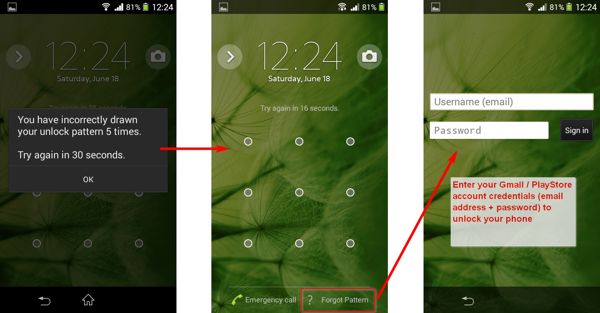
Pentru a începe, porniți telefonul și introduceți diferite modele de blocare. Dacă faceți prea multe încercări incorecte de deblocare pe Samsung, veți obține Am uitat modelul opțiune.
Selectați Introduceți detaliile contului Googleși introduceți datele dvs. de conectare Google.
Apoi creați un model nou și confirmați-l. Acum, vechea blocare a ecranului va fi eliminată și vă puteți debloca telefonul cu noul model.
Întrebări frecvente.
-
Care este codul din 8 cifre pentru a debloca un telefon Samsung?
Puteți accesa site-ul web oficial al furnizorului dvs. de rețea, vă puteți conecta cu informațiile cartelei SIM și puteți căuta opțiunea de deblocare a rețelei. Atâta timp cât trimiteți informațiile necesare, veți primi un cod de deblocare. Sau puteți apela serviciul pentru clienți al operatorului dvs. și puteți solicita codul pentru a vă debloca telefonul Samsung.
-
Îmi pot debloca telefonul Samsung cu un număr IMEI?
Da, vă puteți debloca telefonul cu numărul IMEI. Verificați numărul IMEI în aplicația Setări de pe telefon. Apoi vizitați un serviciu de deblocare online, introduceți IMEI și plătiți factura pentru a vă debloca telefonul.
-
Telefoanele Samsung sunt deblocate în toate rețelele?
Majoritatea dispozitivelor, inclusiv telefoanele Samsung 5G deblocate, au suport pentru toate mărcile operatorilor din Statele Unite. Astfel, telefoanele Samsung deblocate pot funcționa pe toți operatorii. Dacă telefonul este blocat, trebuie să-l deblocați.
Concluzie
Acum, ar trebui să înțelegi cum deblocați un telefon Samsung dacă ați uitat parola. Dacă activați Smart Lock pe dispozitiv, îl puteți debloca automat. Funcția Find My Mobile de la Samsung vă permite să deblocați un telefon Galaxy de la distanță. Google Find My Device vă permite să eliminați toate datele și să recâștigați accesul la telefon. Contul Google asociat este o altă opțiune pentru a face treaba pe Android 4.4 și versiuni anterioare. Alte intrebari? Vă rugăm să le scrieți mai jos.
Soluții fierbinți
-
Deblocați Android
-
Deblocați iOS
-
Sfaturi privind parola
-
Sfaturi iOS

